WordPress-Installation bei T-Online: Anleitung zur Homepage Einrichtung und Entfernung index.php aus der URL.
WordPress installieren bei T-Online
Wer sich eine eigene WordPress Webseite bei der Deutsche Telekom AG einrichten will, muss einige Schritte richtig ausführen. Im Gegensatz zu gängigen Webseiten-Hostern wie 1&1 (ionos) oder strato, ist hierbei eine Webseite nicht mit einem bzw. wenigen Klicks eingerichtet.
Anleitung WordPress einrichten
Das CMS WordPress wird auch bei der Telekom mit einem Klick installiert. Bevor Sie die Installation abschließen, müssen Sie noch grundlegende Einstellungen vornehmen bzw. Angaben machen:
- Öffnen Sie HOMEPAGE CENTER und klicken Sie auf WordPress installieren
- Vergeben Sie einen Ordnerpfad wie z.B. /meine Webseite oder übernehmen /wordpress
- Vergeben Sie einen Nutzernamen, Passwort sowie Administrations-E-Mail
- Den Namen (Site name) wie z.B. Meine Homepage, können Sie später wieder ändern
- Als Sprache legen Sie deutsch fest und klicken nun auf Anwendung installieren
Kurz darauf erhalten Sie eine (blanko) WordPress-Webseite zzgl. automatisch hinterlegter Datenbank. Danach können Sie Ihre neue Webseite unter Ihrem Domain-Namen + /wp-admin aufrufen und sich einloggen.
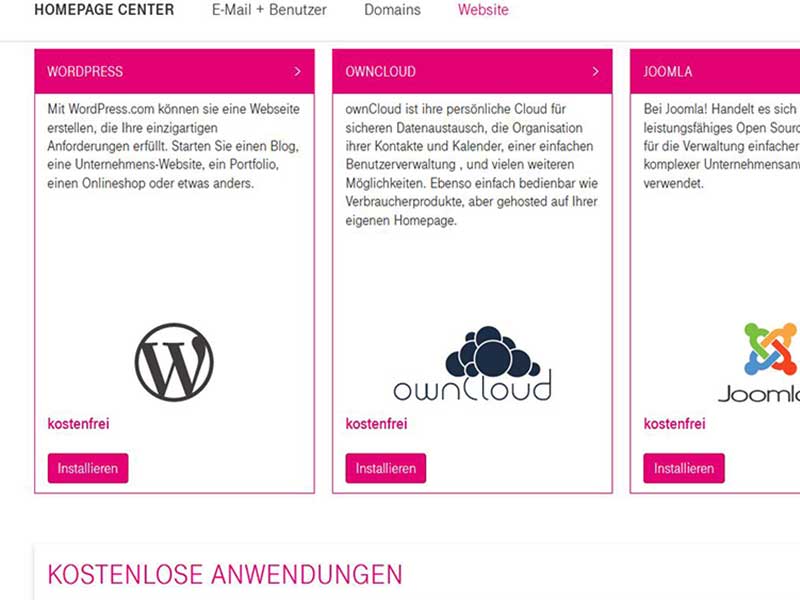
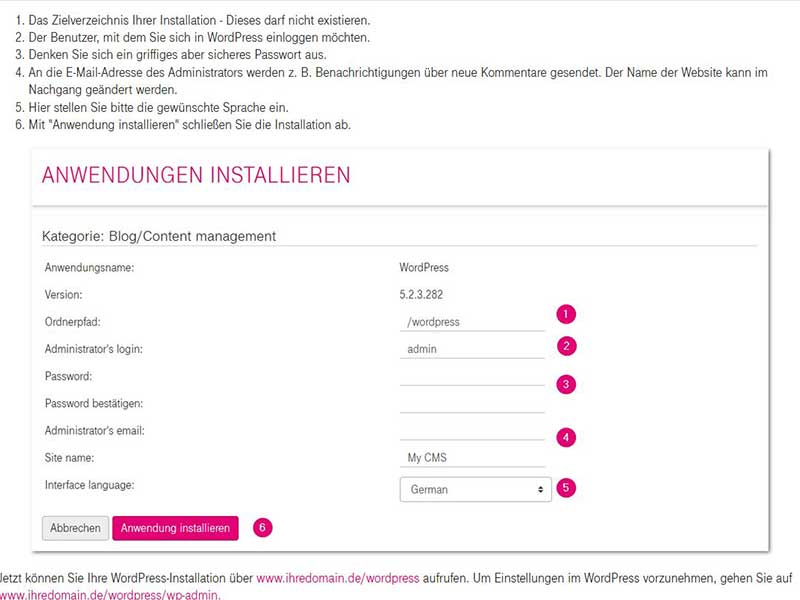
URL anpassen /wordpress entfernen
Nachdem Sie Ihre neue WordPress-Webseite bei T-Online installiert haben, lautet Ihre Domain www.ihrewebseite.de/wordpress. Die sieht natürlich nicht professionell aus, weshalb Sie /wordpress aus der URL einfach entfernen können. Bevor Sie jedoch die Änderungen im Backend von WordPress (Dashboard) vornehmen, verknüpfen Sie zuerst Ihre Wunschdomain mit WordPress. Idealerweise verschlüsseln Sie auch gleich Ihre Domain bzw. URL (https), durch ein SSL-Zertifikat (i.d.R. in jedem Paket inklusive).
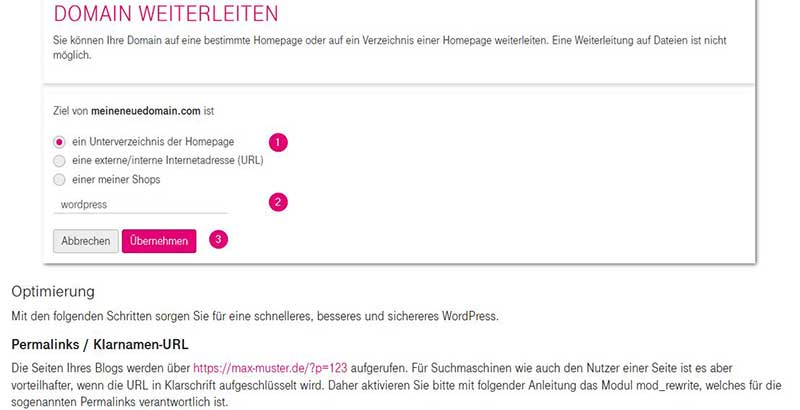
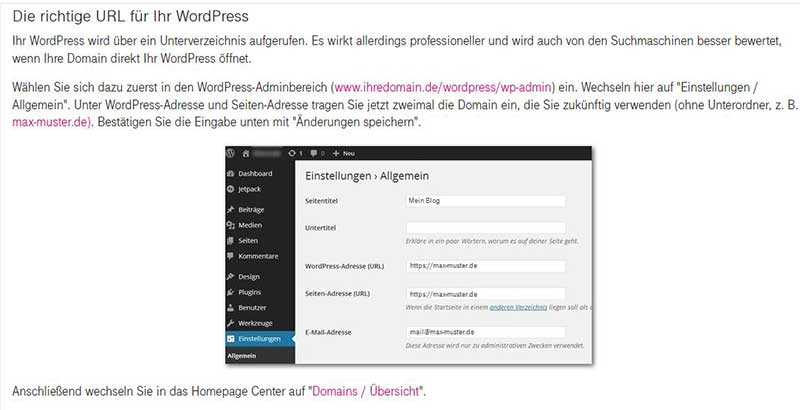
Lösung für Probleme mit URL Anpassung
Ihre neue Webseite bei T-Online ist nun grundlegend eingerichetet. Das Problem ist jedoch, dass jetzt neu angelegte bzw. gespeicherte Unterseiten und Blogbeiträge nicht erscheinen. Zwar kann man seine Entwürfe in der Vorschau einsehen, aber nach der Veröffentlichung erscheint immer:
Not Found
The requested URL was not found on this server.
Stand jetzt, funktioniert lediglich die Startseite einwandfrei. Dies ist natürlich schade und sorgt bei vielen Usern für Irritation bzw. Verärgerung, zumal bei der Vorschau alles korrekt angezeigt wird. Nun gibt es zwei Varianten für die Lösung des Problems:
- Stellen Sie die Permalinks auf Einfach
–> Nun lauten alle URLs https://Ihreseite.de/p123 - Verwenden Sie die Individuelle Struktur und vergeben /index.php/
–> Nun lautet eine URL z.B. https://Ihreseite.de/index.php/kontakt
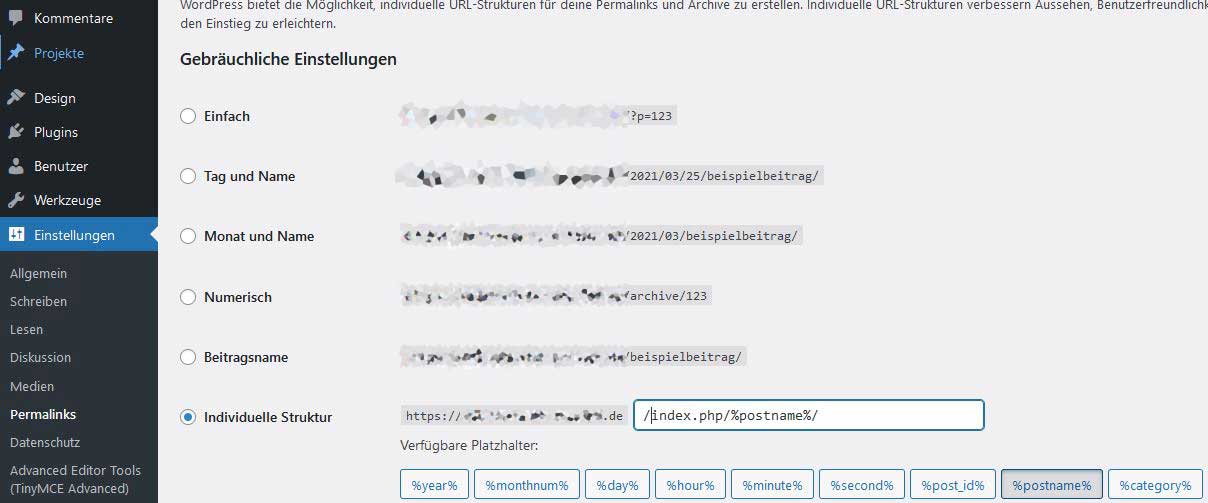
Für optimales SEO-Marketing sowie eine SEO-friendly URL, sollten weder Zahlen noch index.php in den Permalinks auftauchen. Diesbezüglich hat die Telekom eine Anleitung veröffentlicht, wie man seine URLs anpassen kann. Trotz detaillierter Erklärung, existieren jedoch diverse (falsche) Forenantworten, die das Problem nicht lösen. Wir zeigen Ihnen nun einen Weg auf, mit dem es bisher immer funktioniert hat.
Index.php aus URL entfernen bei T-Online
Um die Index.php aus der WordPress URL bei T-Online zu entfernen, benötigt es zwei Schritte.
- Erstellung bzw. Upload einer httpd.conf Datei
- Anpassung sowie Upload der .htaccess Datei
Wichtig ist, dass Sie vorerst die Einstellung /index.php/%postname%/ im Dashboard vorerst eingestellt lassen!
Modul mod_rewrite und httpd.conf
Wir befassen uns nicht mit der Erklärung, was Modul mor_rewrite bzw. httpf.conf selbst sind, sondern zeigen nun auf, wie Sie diese aktivieren und Ihr index.php-Problem lösen. Das Modul mod-rewrite wird über die httpd.conf Datei erzeugt und stellt quasi die Linkpfade in Ihrer Datenbank um.
Erstellung einer httpd.conf Datei
Eine httpd.conf Datei ist leicht bzw. einfach selbst zu erstellen. Dafür nehmen Sie, falls z.B. kein Notepad++ oder dreamweaver verfügbar, schlicht ein Standard-Programm wie Editor. Geben Sie nun folgenden Code 1:1 ein bzw. tauschen Sie Ihren Ordner gegen den eigenen (sonst wordpress) aus. Im Anschluss speichern Sie das Dokument als httpd.conf ab. Wichtig: Speichern Sie die Datei nicht als *.txt bzw. Textdatei, sondern stellen Sie auf z.B. Alle Dateien um.
<Directory /home/www/public_html/Ihr Ordner>
RewriteEngine On
RewriteBase /
RewriteRule ^index\.php$ – [L]
RewriteCond %{REQUEST_FILENAME} !-f
RewriteCond %{REQUEST_FILENAME} !-d
RewriteRule . /index.php [L]
</Directory>
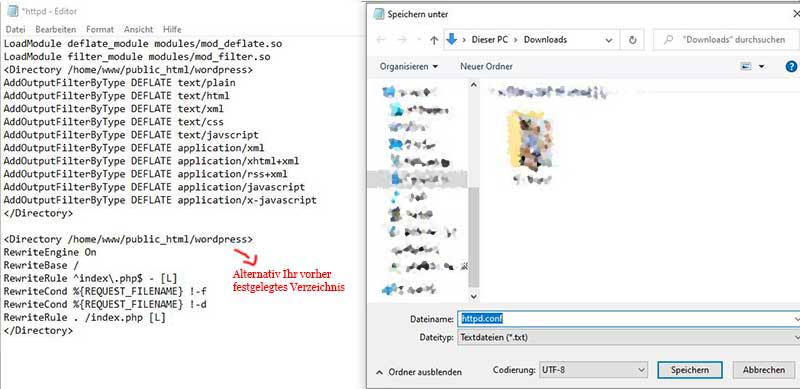
Erstellung einer .htaccess Datei
Eine .htaccess Datei können Sie ebenfalls über ein beliebiges Editor-Programm (nicht Word) erzeugen. In diesem Fall verwenden Sie ebenfalls z.B. Editor und speichern folgenden Code als .htaccess. Falls Sie den Standardordner wordpress umbenannt haben, fügen Sie einfach den Namen Ihres aktuellen Ordners ein bzw. ersetzen wordpress dadurch.
# BEGIN WordPress
<IfModule mod_rewrite.c>
RewriteEngine On
RewriteBase /wordpress/
RewriteRule ^index\.php$ – [L]
RewriteCond %{REQUEST_FILENAME} !-f
RewriteCond %{REQUEST_FILENAME} !-d
RewriteRule . /wordpress/index.php [L]
</IfModule># END WordPress
Upload httpd.conf bei T-Online
Nachdem Sie nun Ihre httpd.conf Datei erstellt haben, müssen Sie diese über den Dateimanager (alternativ über eingerichteten FTP-Server) hochladen. Wir erklären Ihnen, wie Sie ohne die Einrichtung eines FTP-Servers die Datei nun abspeichern müssen und den nötigen (etc.-) Ordner erstellen. Legen Sie dabei den etc Ordner oberhalb des Ordners public_html an.
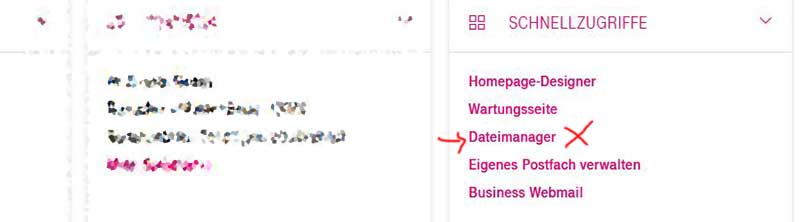
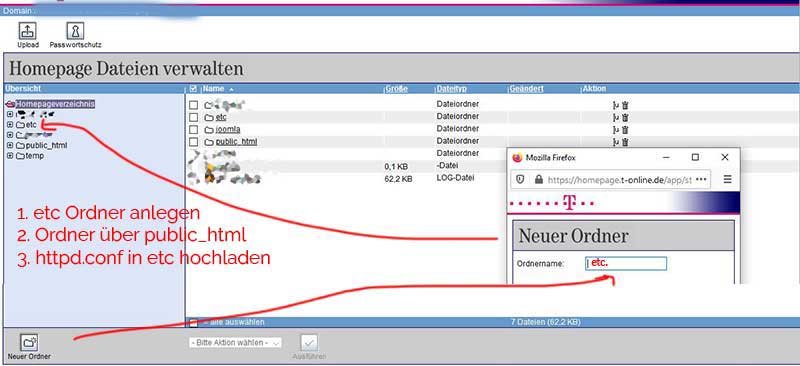
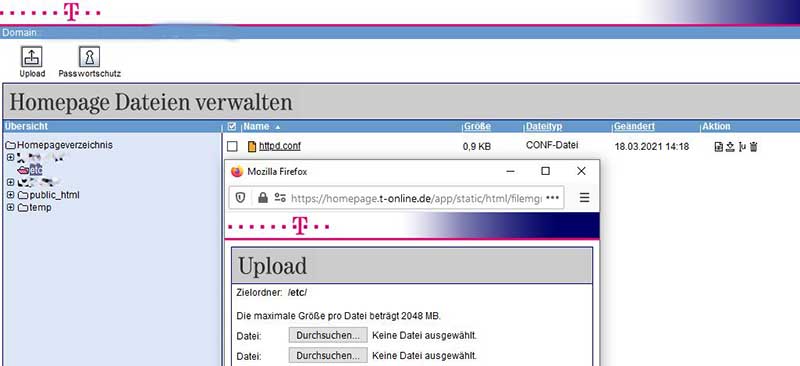
Upload .htaccess Datei bei T-Online
Die .htaccess Datei finden Sie im Ordnerverzeichnis public_html und dann unter Ihrem selbst angelegten Ordner oder wordpress (T-Online Standard). Hier können Sie die bestehende htaccess Datei einfach löschen und Ihre neue hinzufügen.
Sollten Sie nur die .htacces Datei löschen, generiert Ihnen WordPress automatisch eine neue, wobei dann die httpd.conf nicht greift und somit das index.php Problem in der URL bestehen bleibt.
URL Anpassung final abschließen
Prüfen Sie vor der finalen Anpassung Ihrer Permalinks noch einmal alle wichtigen Punkte:
- WordPress Permalink Einstellung auf ihredomain/index.php/%postname%/ ✓
- Erstellung (etc-Ordner) sowie Upload der neuen httpd.conf Datei ✓
- Der neue Ordner etc liegt oberhalb von public_html ✓
- Die .htaccess Datei haben Sie in public_html aktualisiert ✓
Stellen Sie nun final in WordPress die Permalinkeinstellungen auf Beitragsname um und speichern Sie die Einstellungen.
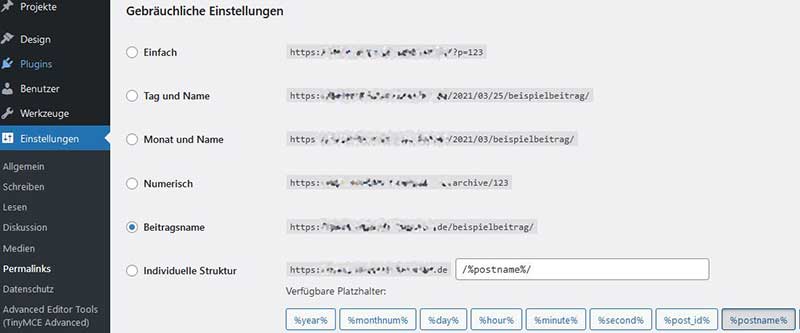
Nun erscheint Ihre WordPress-Webseite so, wie sie sein soll und künftig auch alle neu angelegten Unterseiten ohne /wordpress oder /index.php in der URL. Wir wünschen allen Lesern bzw. WordPress-Nutzern von T-Online viel Spaß!
WordPress kostenlos installieren
Wer eine moderne WordPress-Seite mit de-Domain will, kann sich ab ca. 5€ pro Monat bei einem gängigen Webhoster anmelden. Gerade ionos oder strato bieten hierbei einfache bzw. selbsterklärende Varianten für die (One-Click-)Installation von WordPress, TYPO3, DRUPAL oder Joomla ohne index.php in der URL.
WordPress kann man aber auch umsonst, z.B. für Testzwecke, einrichten bzw. nutzen. So besteht liefert eine gute Möglichkeit für wordpress.com. Des Weiteren können Sie auch hier für beide Varianten informieren – WordPress kostenlos einrichten und installieren.
Es gibt viele Möglichkeiten, sich eine eigene WordPress-Webseite zu erstellen. Die Installation (bei Agenturen auch bekannt unter Setup) wird auch immer einfacher und funktioniert immer schneller.
Vielmehr geht es bei einer erfolgreichen Webseite um Kreativität in Sachen (SEO-)Texte, CI & CD sowie Layouts oder technische Nachjustierungen. Genau hierbei hilft Ihnen gerne sowie kompetent die Marketingwelt Lipp! –

